文件夹怎么删除重复文件 批量删除重复文件的方法
在日常使用电脑的过程中,我们经常会遇到文件夹中有大量重复文件的情况,这不仅占用了宝贵的存储空间,也增加了整理和查找文件的难度。如何有效地删除这些重复文件,成为了许多人的困扰。幸运的是我们可以通过一些简单的方法来批量删除这些重复文件,以释放存储空间并提高工作效率。
具体步骤:
1.若想快速批量删除,就要找到重复文件的共同特性,从文件名或文件属性上去查找;然后按照共同的特性去查找相应重复的文件,批量快速删除即可;
若想删除第二个或第三个重复的文件,当然简单,
第二个重复文件的文件名含有 *_0.mp4 ,只需搜索 *_0.mp4,然后批量快速删除即可;
第三个重复文件的文件名含有 *_1.mp4 ,只需搜索 *_1.mp4,然后批量快速删除即可;
如图:
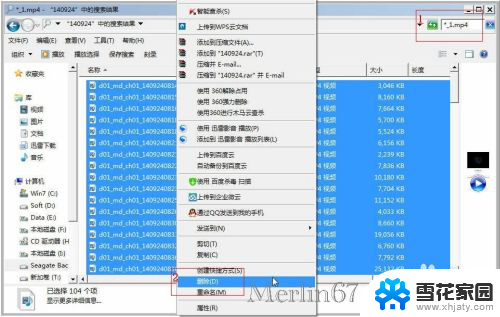
2.但若想删除第一个或第二个重复文件,保留最后一个重复文件。若重复文件的个数均是相同的,如均是三个重复文件,只需搜索 *_1.mp4 ,然后剪切到备份文件夹里,再将原文件夹里的重复文件删除即可;
但若有的没有重复文件,有的有两个,有的有三个,想要删除第二个或第三个重复文件,也是直接搜索 *_0.mp4 或 *_1.mp4 ,然后批量删除即可;
想要删除前面一个或两个重复的文件,保留最后一个重复文件。由于第一个文件没有共同特性,重复的个数也不相同,我们就要重命名,使前面的重复文件具有共同特性,然后再利用此特性查找,批量删除;
用ACDSee打开相应文件夹,
按Ctrl+A,全选相应文件,
如图:
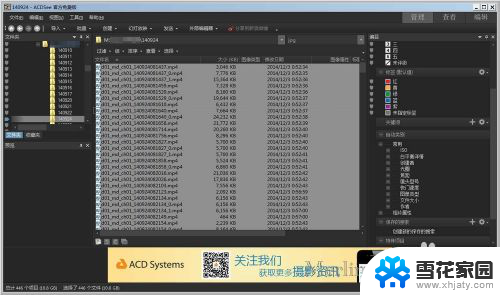
3.单击“批量”-“重命名”;
如图:
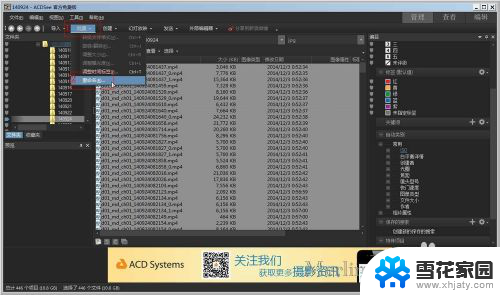
4.单击“模板”,取消“使用模板重命名文件”勾选;
注意:
若不需要使用模板重命名,而又未取消“使用模板重命名文件”勾选。且设置了不合适的模板,很有可能造成文件名面目全非,更找不到可用批量查找删除的相同特性了;
如图:
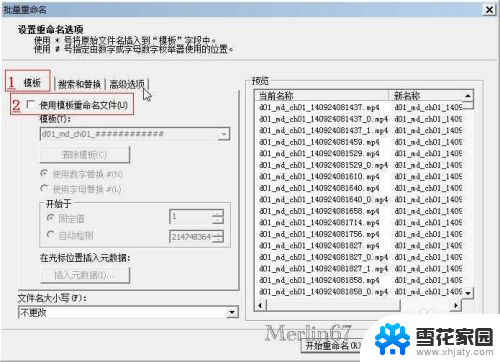
5.单击“高级选项”;
勾选“将当前设置保存为默认值”;
勾选“自动解决命名冲突问题”;
如图:
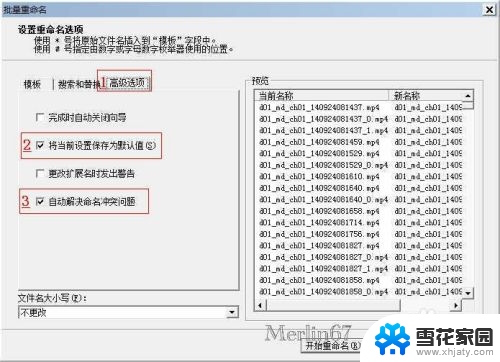
6.批量重命名时,若规则不变,以上设置不用重复设置;
为了避免重命名时产生冲突,事先将重复的文件重命名;
单击“搜索和替换”;
勾选“使用‘搜索和替换’重命名文件”;
在搜索框输入“_1.”;
在替换为框输入“_01.”;
单击“开始重命名”;
如图:
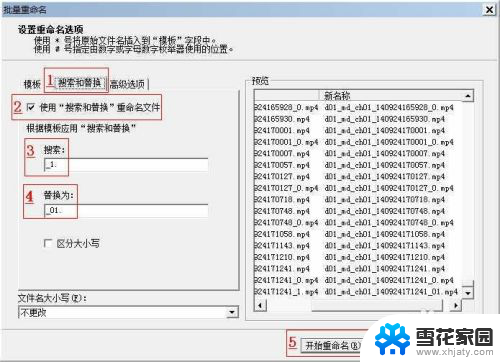
7.类似将“_2.”替换为“_02.”;
此再次重命名是为了避免重命名时产生含有“_1.”及“_2.”的文件名,产生冲突,
若重复的文件不是“_1.”及“_2.”的特性,此两步可跳过;
如图:
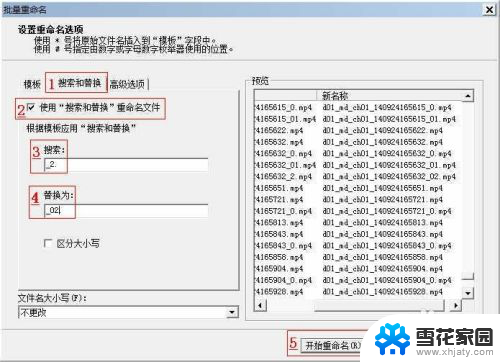
8.下面开始重命名前面重复的文件,使第一个产生相同的特性;
由于第一个重复的文件没有特性,
我们将第二个重复文件的“_0.”替换为“.”,
这样重命名时,两个文件即会产生冲突,然而我们事先勾选了“自动解决命名冲突问题”;
即可自动编号;
如图:
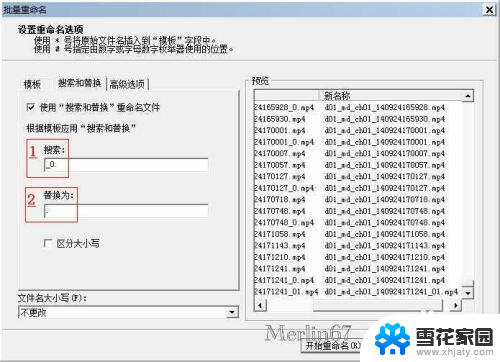
9.重命名完成后,第一个即有了“_1.mp4”的相同特性;
如图:
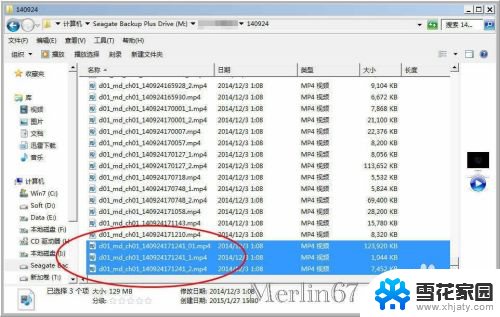
10.搜索“*_1.mp4”,
全选,
批量删除即可;
如图:
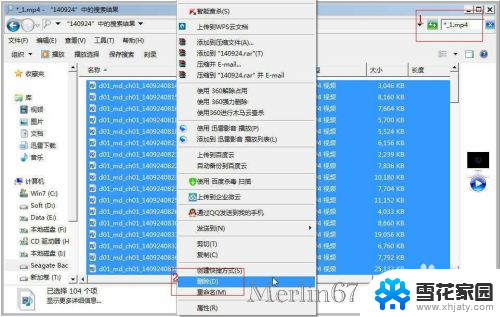
11.然后再将“_2.”替换为“.”,
这样若只有两个文件重复,即已删除第一个文件,保留了第二个文件;完成;
如图:
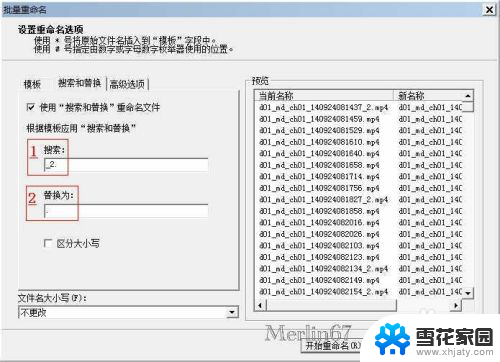
12.若相应文件有三个,删除一个,还余两个,
同上将余下的文件相同的文件名部分重命名,
如将第三个文件的“_01.”替换为“.”;
如图:
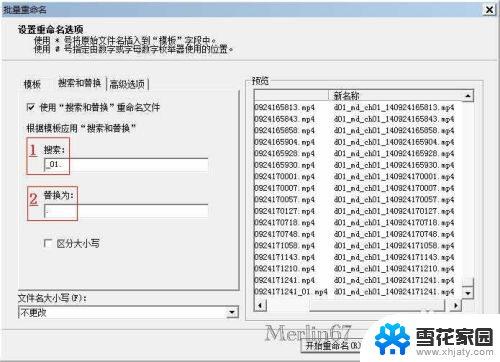
13.再搜索“*_1.mp4”,全选,删除;
如图:
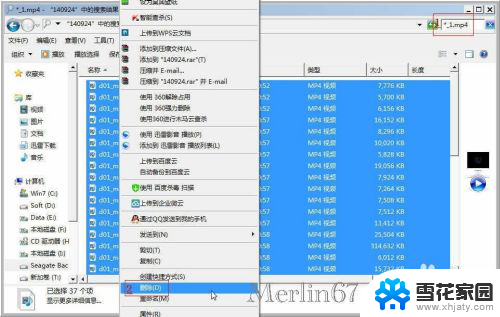
14.同样将“_2.”替换为“.”,
这样若只有三个文件重复,即已删除第一个和第二个文件,保留了第三个文件;完成;
如图:
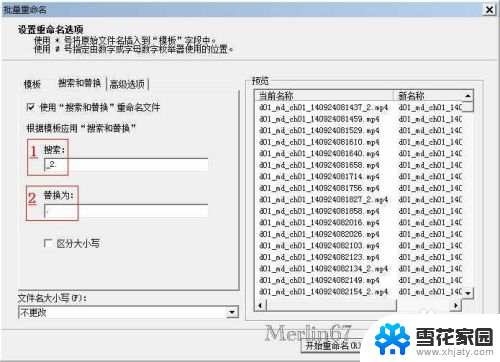
15.若有的文件有四个重复,
还要同上类似处理,将第三个文件删除;
有更多的文件重复,也是同上类似处理;
如图:
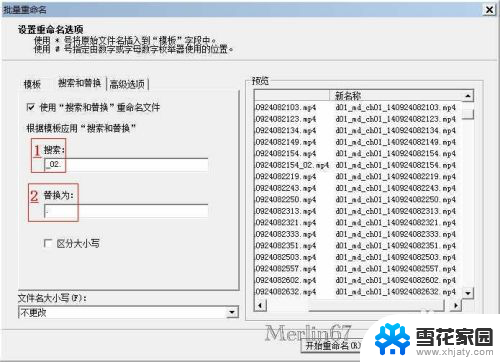
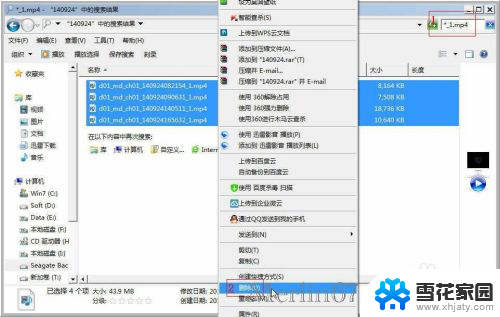
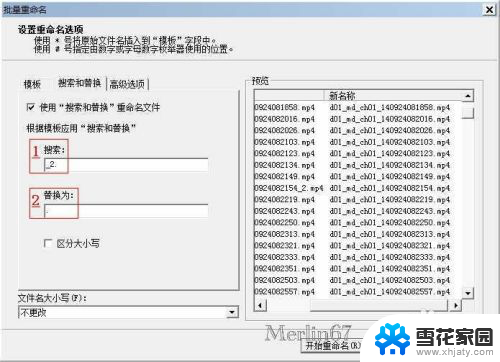
16.这样即可删除前面的文件,保留最后一个文件;
注意:
若想保留第一个文件,直接搜索后面重复文件的相同特性,如:“*_0.mp4”、 “*_1.mp4”、 “*_2.mp4”……,直接批量删除即可;
若每个文件重复个数相同,那么,最后一个文件也会有相同特性,如:“*_2.mp4”,我们直接查找,剪切到备份文件夹,然后将前面的文件批量删除,即可保留最后一个文件;
若重复文件个数不同,前面的文件没有相同特性,我们就要同上重命名产生冲突,重新编号产生相同特性;依次删除第一个、第二个……重复文件;千万不要直接搜索似乎是中间的文件,如:“*_0.mp4”,直接批量删除,因为若相应文件有三个重复,他是中间的,但若只有两个,那他就是最后一个,正好是我们想要保留的文件;
以上案例仅供参考,实际操作时请根据自己重复文件的特性及需求来处理;
如图:
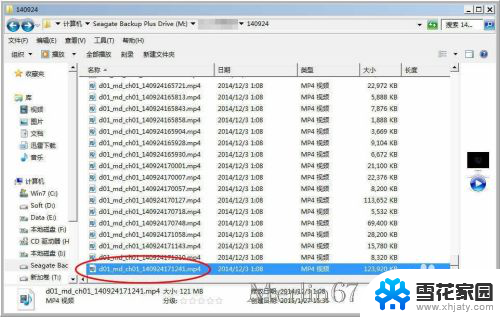
以上是如何删除重复文件的全部内容,如果您遇到相同的情况,请参照我的方法进行处理,希望对大家有所帮助。
文件夹怎么删除重复文件 批量删除重复文件的方法相关教程
-
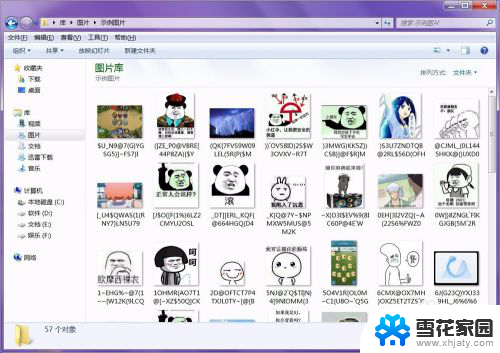 电脑文件批量删除 怎样快速批量删除电脑中的文件
电脑文件批量删除 怎样快速批量删除电脑中的文件2024-02-05
-
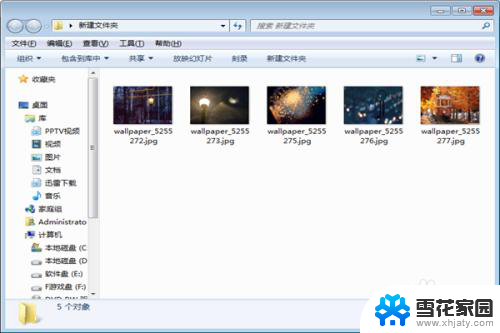 怎样给文件夹重命名 批量重命名文件夹或文件的方法
怎样给文件夹重命名 批量重命名文件夹或文件的方法2024-05-05
-
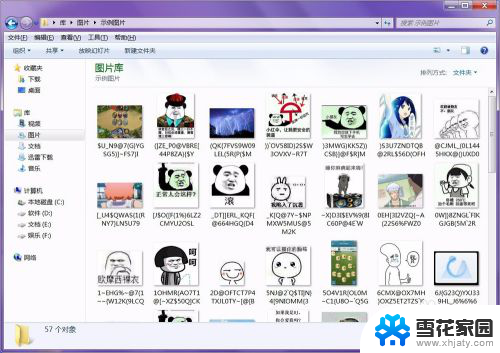 电脑文件怎么批量删除 电脑中如何批量删除指定文件类型的文件
电脑文件怎么批量删除 电脑中如何批量删除指定文件类型的文件2024-02-11
-
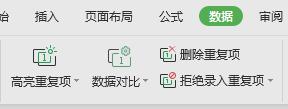 wps为什么有重复的怎样删掉重复的 删除wps中重复的文件的步骤
wps为什么有重复的怎样删掉重复的 删除wps中重复的文件的步骤2024-01-05
- 我的文件删除怎么恢复 如何恢复误删的文件
- bat 文件重命名 bat批量重命名文件夹和文件的步骤
- wps如何修复已删除文件 wps如何恢复已删除文件
- 文件夹怎么重命名不了 电脑文件夹无法重命名怎么修复
- 文档删除了没在回收站怎么恢复 电脑文件误删后怎么恢复
- 怎么删除磁盘里的文件 电脑文件彻底删除方法
- 电脑微信设置文件保存位置 微信电脑版文件保存位置设置方法
- 增值税开票软件怎么改开票人 增值税开票系统开票人修改方法
- 网格对齐选项怎么取消 网格对齐选项在哪里取消
- 电脑桌面声音的图标没了 怎么办 电脑音量调节器不见了怎么办
- 键盘中win是那个键 电脑键盘win键在哪个位置
- 电脑如何连接隐藏的wifi网络 电脑如何连接隐藏的无线WiFi信号
电脑教程推荐